Vuoi costruire un sito Web, non un blog?
Ti sei iscritto di recente WordPress.com e vuoi un sito web, piuttosto che un blog? Ecco un consiglio rapido: trasforma il tuo blog in un sito Web impostando una prima pagina fissa. Impariamo come cambiare il tuo layout.
Quando selezioni un tema, in genere il design avrà un layout di blog tradizionale per impostazione predefinita: visualizza un feed dei tuoi post più recenti sulla home page. Ma aspetta un attimo! Non voglio un blog — voglio un sito web, dici. Cosa puoi fare?
Dal blog al sito web
Se vuoi trasformare un blog in un sito web, imposta una “homepage statica” o una prima pagina fissa. Invece di visualizzare i tuoi ultimi post in ordine cronologico inverso, la tua prima pagina sarà più simile a una pagina di destinazione.
Prendiamo il tema libero e versatile Sela come esempio. Sia lo sketcher Pete Scully che il team dietro il blog del progetto WomanStats utilizzano il formato blog standard di Sela e mostrano i loro ultimi post sulle loro homepage.

Impostando una homepage statica o fissa, tuttavia, è possibile trasformare il layout. Guarda la homepage pulita e minimale di The Idle Woman, che si concentra su arte, narrativa storica, opera, studi classici, musei e altro ancora:
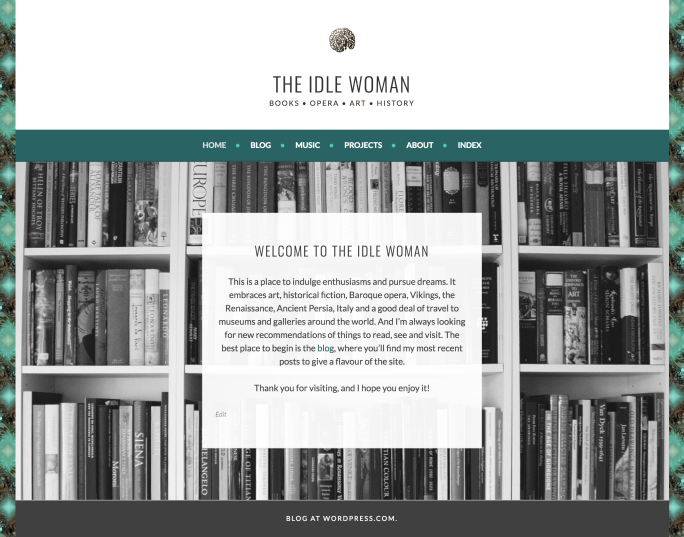
Altri siti web che utilizzano Sela in modi diversi:
Una homepage con copertine di libri, video e recensioni sul sito web di Catherine Ryan Howard.
Una prima pagina con i widget nel piè di pagina del sito web di Nancy Enge.
Questo è lo stesso tema che Pete usa sul suo blog — sembra e sembra più una pagina di benvenuto, non è vero? Lo scrittore di The Idle Woman mantiene i suoi post sul blog in una pagina separata, accessibile nella scheda Blog nel suo menu.
Imposta una prima pagina fissa
Puoi farlo anche tu, indipendentemente dal tuo tema. In primo luogo, se si dispone di una pagina esistente che si desidera utilizzare per la prima pagina, apportare modifiche o aggiornamenti in modo che sia pronto per i riflettori. In caso contrario, vai al mio sito → Pagine del sito → Aggiungi per aggiungere una nuova pagina e intitola la tua nuova pagina “Home” (o qualcosa di simile). Puoi aggiungere testo, immagini o persino video, come mostrato sul sito Web dell’autrice Catherine Ryan Howard, oppure puoi lasciare la pagina vuota per ora. Quindi, pubblica la pagina.
Quindi, vai al mio sito (s) → Personalizza → Impostazioni homepage. In” Visualizza la tua home page”, seleziona il pulsante accanto a ” Una pagina statica.”Nel menu a discesa sotto Homepage, seleziona la pagina da impostare come prima pagina, quindi fai clic su Pubblica per salvare queste modifiche.
Visualizza un link al tuo blog
Se vuoi visualizzare un link opzionale ai tuoi post del blog come visto su The Idle Woman, crea una nuova pagina vuota chiamata “Blog” (o qualcosa di simile), torna al mio sito(s) → Personalizza → Impostazioni homepage e seleziona questa pagina dal menu a discesa sotto Pagina Posts. Non dimenticare di fare clic su Pubblica.
Una volta terminato, visualizza il tuo sito web. Se noti due link “home” nel tuo menu o se le tue pagine non vengono visualizzate nell’ordine desiderato, crea o regola il tuo menu personalizzato.
Pronto a portare il tuo sito web al livello successivo? Ottieni accesso illimitato ai temi premium, approfitta del pulsante di pagamento, usa CSS personalizzati e molto altro con un WordPress.com Piano premium.
Confronta i nostri piani




